苹果手机微信怎样加密码锁 苹果手机微信锁设置方法
日期: 来源:龙城安卓网
微信作为一款广受欢迎的社交软件,无论是与朋友聊天、分享生活,还是进行各种交流互动,都扮演着重要的角色,为了保护个人隐私和信息安全,苹果手机微信提供了加密码锁的功能,让用户能够更加安全地使用该应用。今天我们就来了解一下苹果手机微信如何设置密码锁,以及具体的操作步骤。只需简单的几步,您就能够有效地保护自己的微信账号和聊天记录,让您的使用体验更加安心和放心。
苹果手机微信锁设置方法
步骤如下:
1.开启苹果手机,点击【设置】。
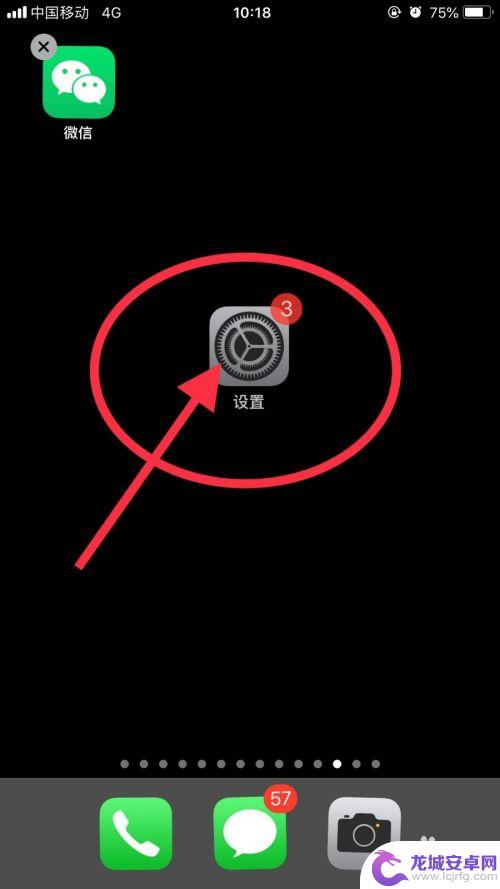
2.设置菜单中,点击【屏幕使用时间】。
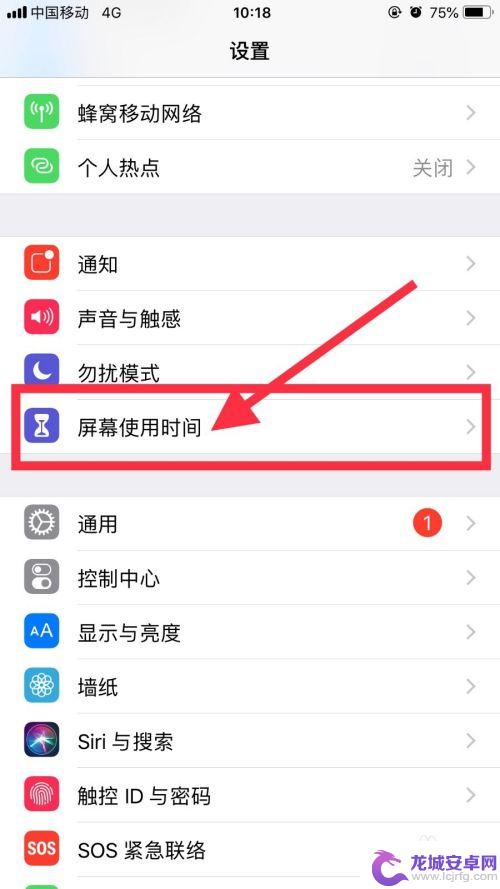
3.点击【内容和隐私访问限制】。
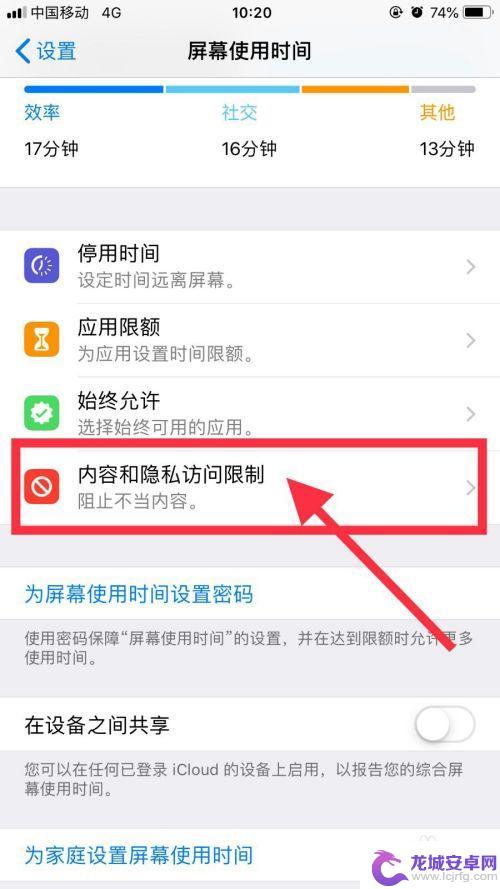
4.开启【内容和隐私访问限制】功能,点击【内容访问限制】。
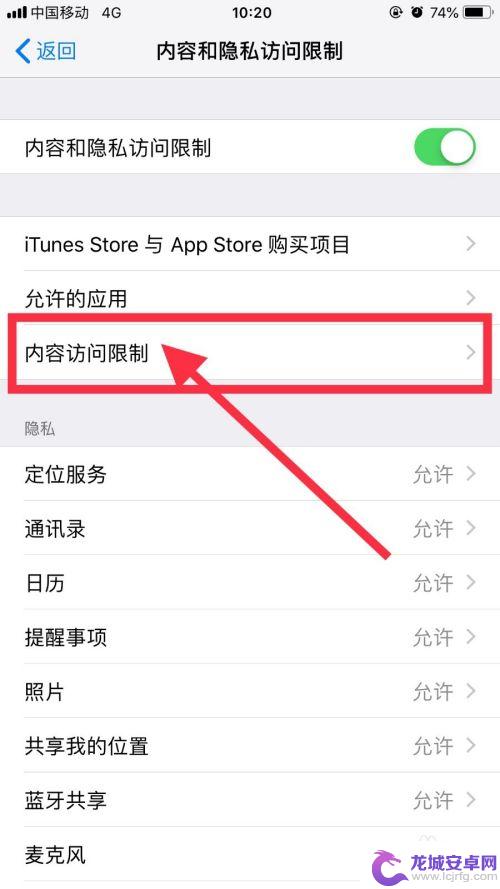
5.点击【应用】。
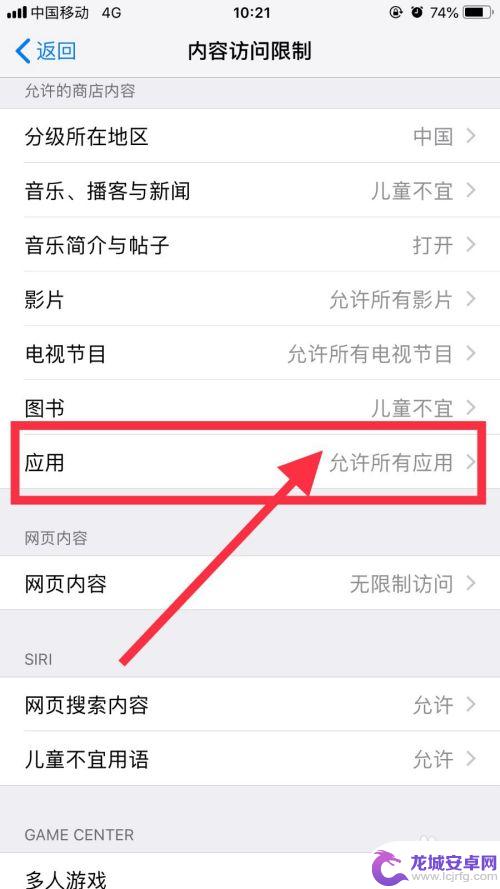
6.点击【12+】,设置应用限制。
微信属于17+,会被限制隐藏。
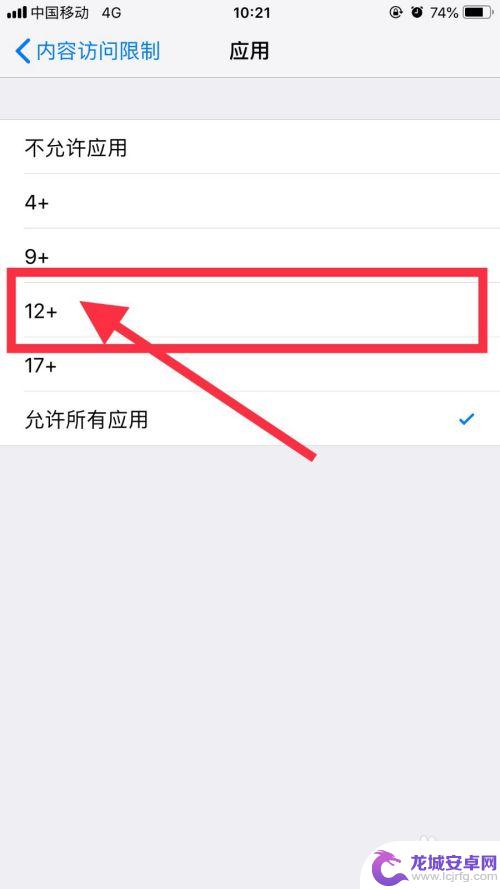
以上是关于如何在苹果手机上设置微信密码锁的全部内容,如果您遇到这种情况,可以按照以上方法解决问题,希望能对大家有所帮助。












